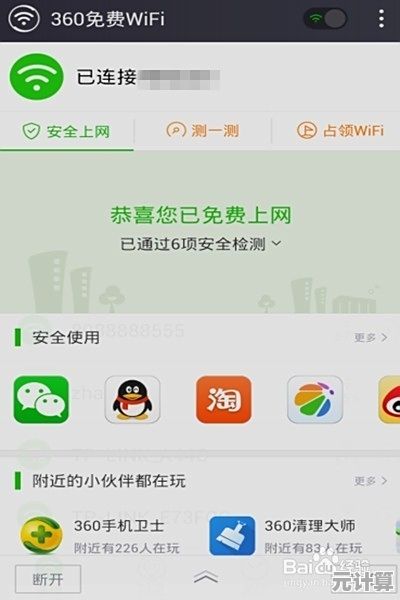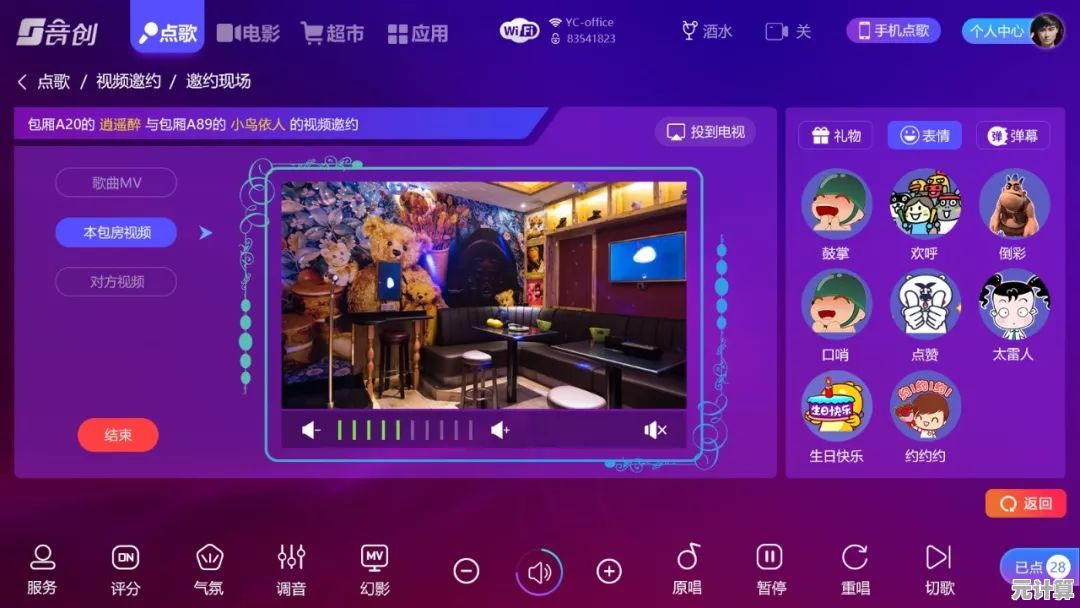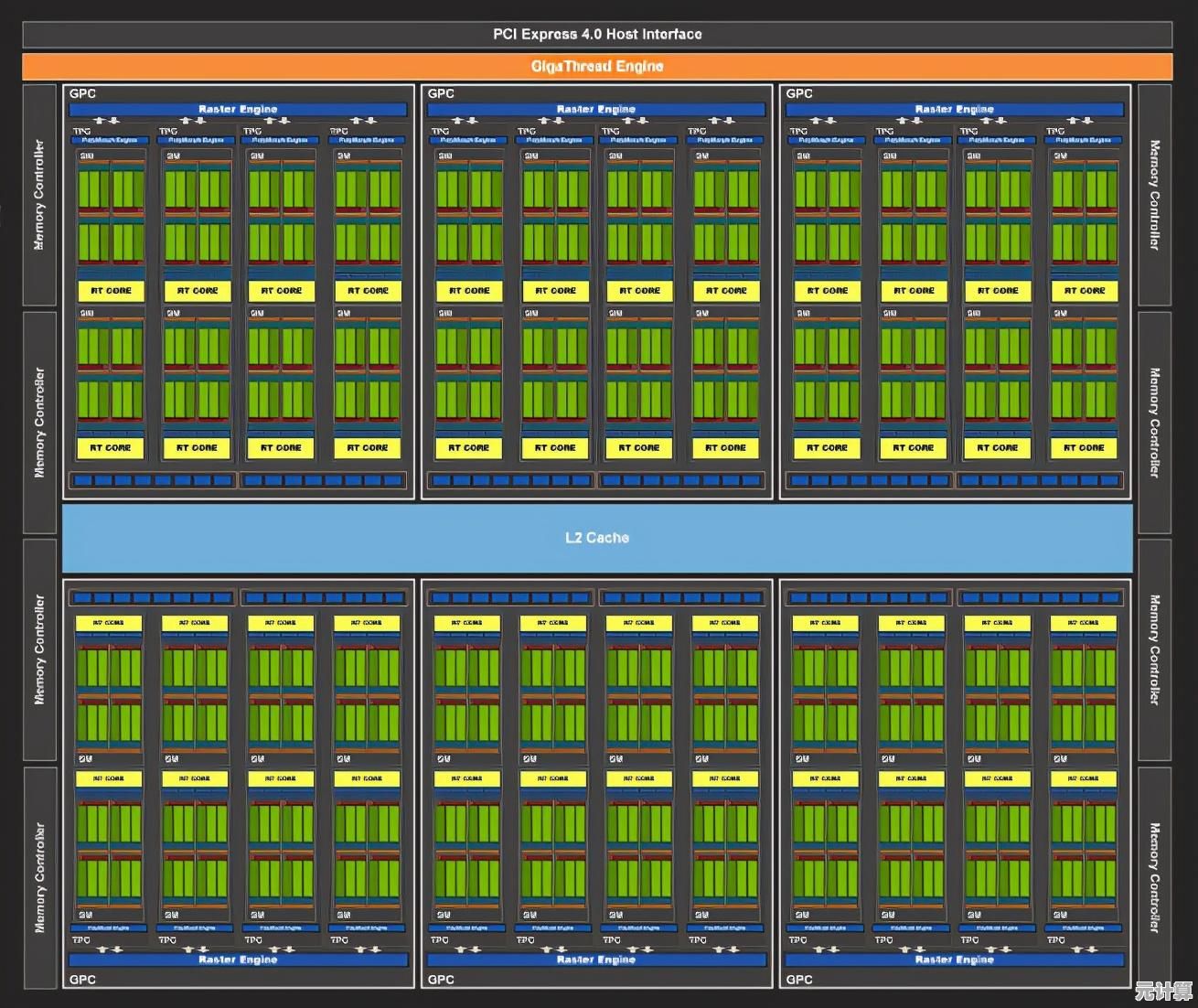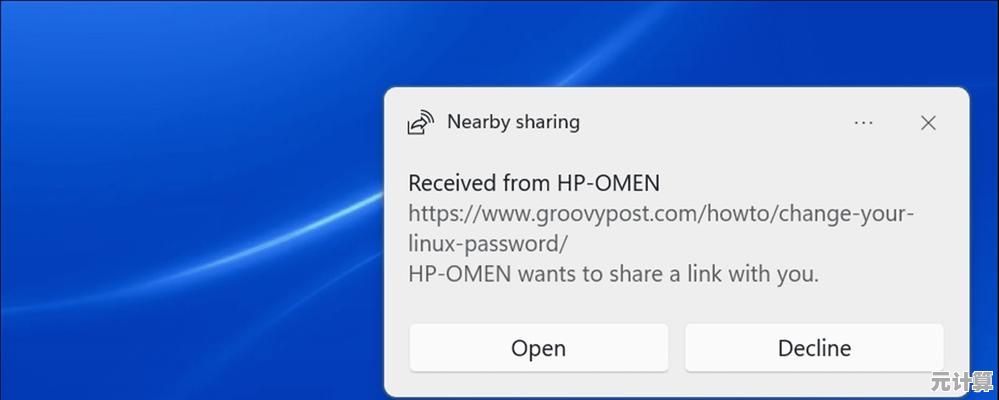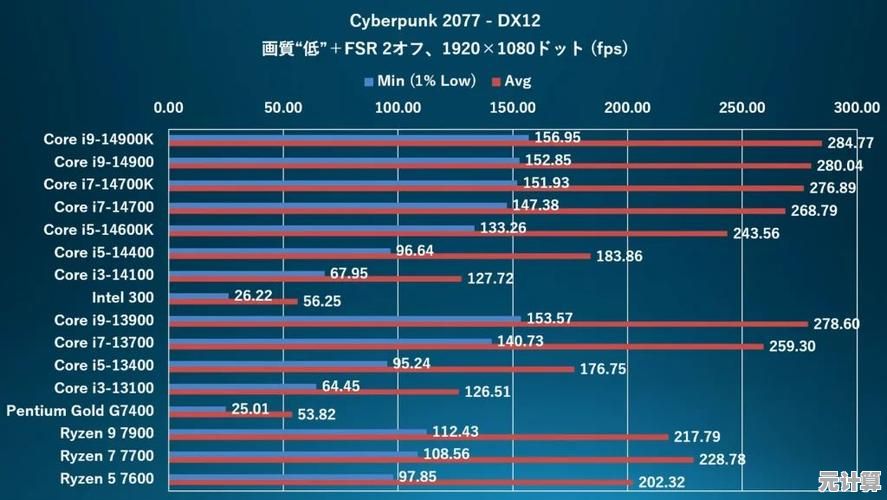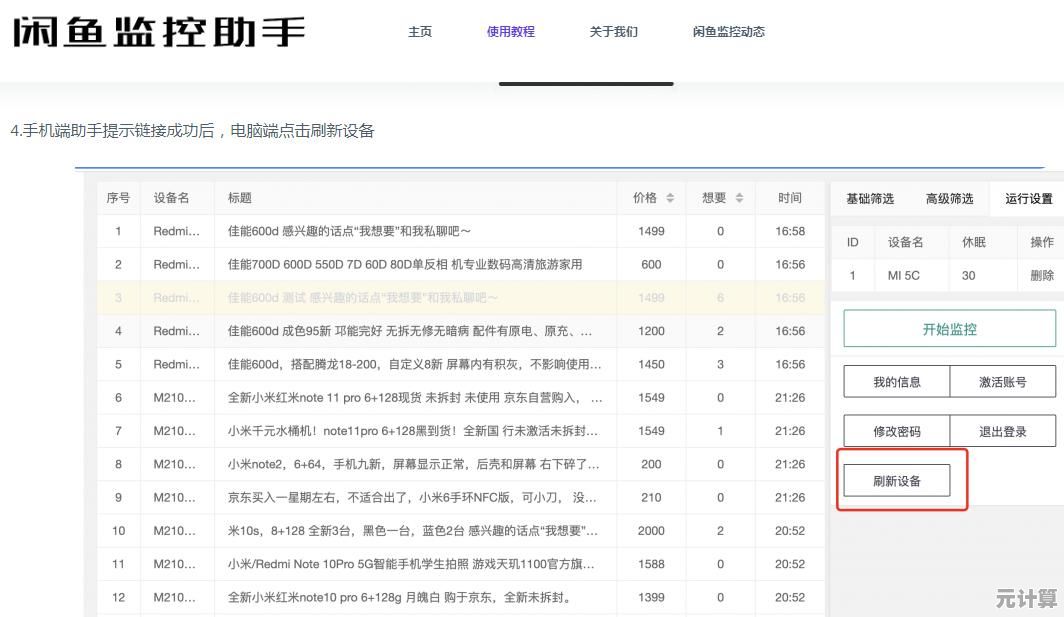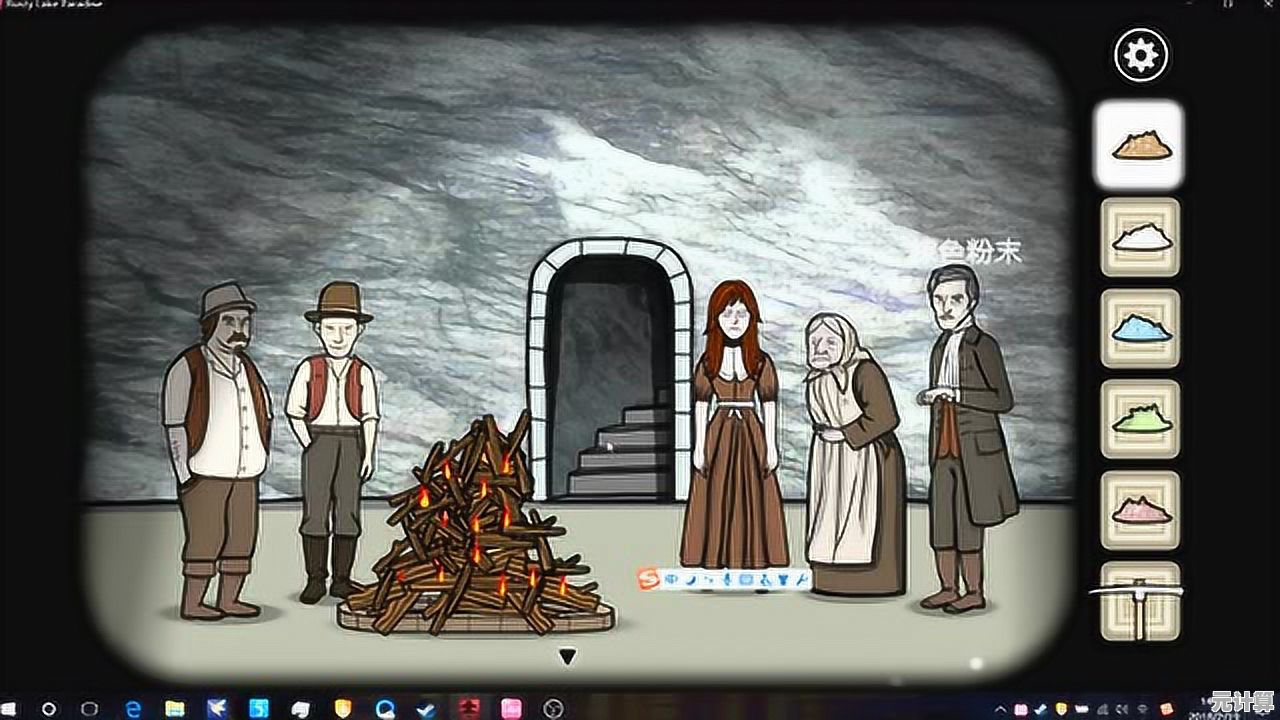为电脑安全加把锁:一步步教你设置开机密码
- 问答
- 2025-10-01 23:06:43
- 1
一步步教你设置开机密码
哎,说到电脑安全,我猜很多人跟我以前一样,总觉得“我又不是啥大人物,谁稀罕黑我电脑啊”?直到去年,我室友的笔记本被同事随手翻了个底朝天——其实也没啥见不得人的,但那种被窥探的感觉真的像吃了只苍蝇🤢,从那以后,我才彻底明白:开机密码根本不是“防黑客”,而是“防手贱”啊!(笑)
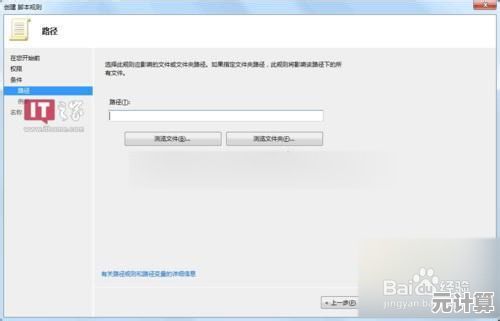
说实话,设置密码这事儿听起来技术流,但其实比煮泡面还简单,下面我用自己的破联想笔记本和一台老Mac为例,带你走一遍流程,顺便吐点踩坑心得💡。
🔐 Windows篇:以Win10系统为例
- 打开设置:别笑!我真见过有人疯狂双击桌面图标找半天…其实点开始菜单→那个齿轮图标(设置)就行。
- 进入账户选项:选“账户”→左侧“登录选项”,这里会看到一堆验证方式,但密码才是基础,其他像指纹、人脸识别都得先设密码才能用。
- 添加密码:点击“密码”下的“添加”——这里我犯过傻:第一次设了个“123456”,系统居然通过了😅!后来才改成“生日+特殊符号”的组合(比如1990#Jan)。
- 强制重启验证:设完千万别直接关窗口!一定要重启试试,我有次设完没试,结果第二天开机愣是忘了密码,最后只能靠密码重置U盘救场(这玩意儿下次聊)…
🍎 Mac篇:以旧版macOS Monterey为例
Mac的密码设置藏得稍微深点,但逻辑更直白:
- 点击苹果图标→“系统偏好设置”→找那个像身份证的“用户与群组”。
- 解锁修改:左下角小锁头得先点一下,输入当前密码(如果之前没密码就直接空着点解锁)。
- 设密码+提示语:这里强烈建议写个提示语!比如我用过“你最爱的咖啡品牌+数字”——既提醒自己,又不让旁人一眼看穿。☕
- 密码强度玄学:Mac会提示“强度弱中强”,但别完全信它!我有次设了个“P@ssw0rd”居然显示“强”,明明烂大街了啊…
💭 我的碎碎念与翻车现场
- 有人觉得开机密码麻烦:“每次输密码多耽误时间!”——但比起隐私泄露后的社死,这10秒简直血赚好吧!
- 密码别用“姓名+生日”了!我表弟电脑被破解就是因为密码叫“LiLei1995”(谁都能猜中吧😤)。
- 万一真忘了密码…Windows可以用PE系统重置,Mac得用恢复模式(但会丢数据),所以一定把密码记在靠谱的地方——我写在了实体笔记本上,藏在了书架第二排的《百年孤独》里(假装很有文化)📚。
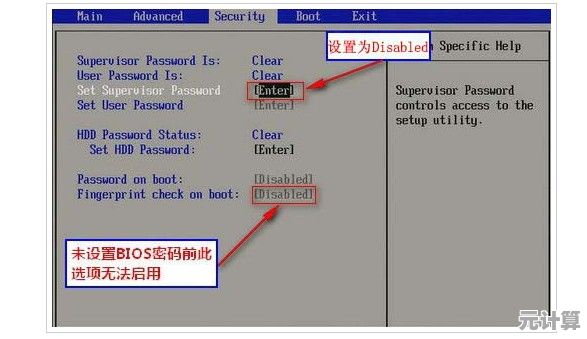
本文由丙英叡于2025-10-01发表在笙亿网络策划,如有疑问,请联系我们。
本文链接:http://max.xlisi.cn/wenda/48063.html